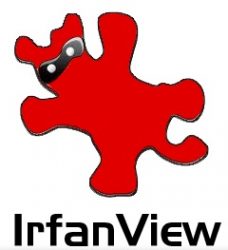IrfanView เป็นเครื่องมือดูรูปภาพที่ไม่หนักเครื่องที่ทั้งใช้งานง่ายมากพอสำหรับมือใหม่และมีฟีเจอร์ที่มากพอแม้แต่สำหรับนักออกแบบมืออาชีพ นอกจากจะสามารถดูรูปแบบในสกุลต่าง ๆ มากกว่า 100 สกุลได้แล้ว IrfanView ยังมีฟีเจอร์แก้ไขที่ยอดเยี่ยมและฟังก์ชันการทำงานที่สามารถใช้งานเพิ่มเติมได้ด้วยปลั๊กอินฟรี
ปฏิบัติตามคำแนะนำด้านล่างเพื่อดูวิธีดาวน์โหลด IrfanView ฟรี
วิธีดาวน์โหลดและติดตั้ง IrfanView ฟรี
- คลิกปุ่มดาวน์โหลดที่แถบด้านข้างและหน้าดาวน์โหลด IrfanView ทางการจะปรากฏขึ้นมาในแท็บใหม่
- มีเวอร์ชันที่สามารถดาวน์โหลดได้สองเวอร์ชัน ได้แก่ 32 บิตและ 64 บิต หากคุณไม่มั่นใจว่าเวอร์ชันใดที่เหมาะกับคอมพิวเตอร์ของคุณ ให้พิมพ์ About Your PC ลงในแถบค้นหาของ Windows และกด Enter หน้าต่างจะเปิดหน้า About ของคอมพิวเตอร์ขึ้นมา ให้ลองดูบรรทัดเกือบสุดท้ายของหน้าและคุณจะเห็นคำว่า System Type ตรงนี้คุณจะเห็นว่าคุณใช้ระบบแบบ 32 บิตหรือ 64 บิต
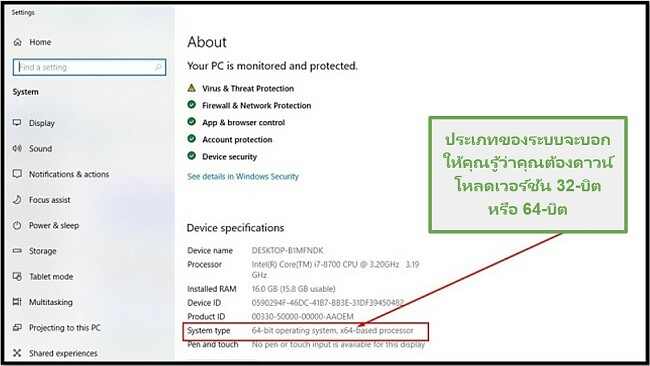
- กดปุ่มดาวน์โหลดเวอร์ชันที่ต้องการและไฟล์ติดตั้งจะถูกดาวน์โหลดลงบนคอมพิวเตอร์ของคุณโดยอัตโนมัติ
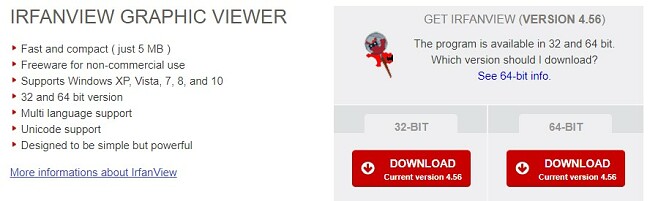
- หลังจากที่ดาวน์โหลดเรียบร้อยแล้ว ให้คลิกที่ไฟล์เพื่อเปิดใช้งานตัวติดตั้ง
- เลือกโฟลเดอร์ปลายทางที่คุณต้องการติดตั้ง IrfanView หรือแค่เลือกตัวเลือกโดยค่าเริ่มต้นและคลิกถัดไป
- หน้าอัปเดตล่าสุดทั้งหมดจะปรากฏขึ้น คลิกเพื่อดำเนินการต่อไป
- หากคอมพิวเตอร์ของคุณเป็น Windows, XP, Vista, 7 หรือ 8 คุณจะพบกับตัวเลือกในการเชื่อมโยงส่วนขยายสกุลไฟล์ต่าง ๆ ด้วย IrfanView Windows 10 มีการตั้งค่าเริ่มต้นที่คุณไม่สามารถเปลี่ยนแปลงได้ เมื่อดำเนินการเสร็จเรียบร้อยแล้วให้คลิกถัดไป
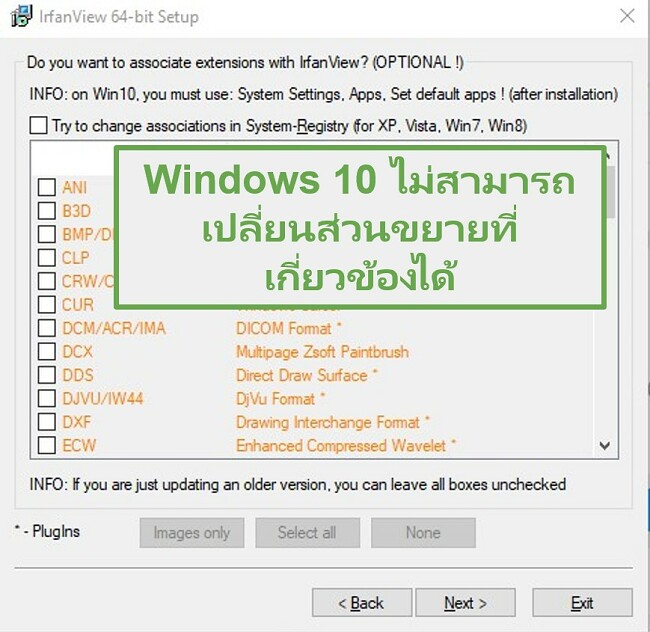
- IrfanView พร้อมสำหรับการติดตั้งแล้วตอนนี้ กดปุ่มถัดไปและจากนั้นเมื่อการติดตั้งดำเนินการเสร็จเรียบร้อยแล้ว คลิกเสร็จสิ้น
วิธียกเลิกการติดตั้ง IrfanView จากคอมพิวเตอร์ของคุณ
หาก IrfanView ไม่ใช่เครื่องมือดูและแก้ไขรูปภาพที่ใช่สำหรับคุณ ให้ลองดูทางเลือกฟรีอื่น ๆ ด้านล่าง คุณสามารถลบโปรแกรมนี้ออกจากคอมพิวเตอร์ของคุณได้อย่างง่ายดายในไม่กี่ขั้นตอน
- พิมพ์ Add or Remove Programs ในแถบค้นหาสำหรับ Windows
- เลื่อนผ่านรายการโปรแกรมและแอปพลิเคชันที่ติดตั้งจนกระทั่งคุณเห็น IrfanView คลิกยกเลิกการติดตั้ง
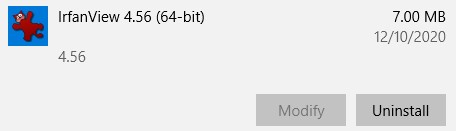
- ยืนยันว่าคุณต้องการยกเลิก IrfanView และมันจะถูกลบออกจากคอมพิวเตอร์ของคุณโดยสมบูรณ์
ภาพรวมของ IrfanView
IrfanView ที่ได้รับชื่อมาจากผู้สร้าง Irfan Skiljan เป็นหนึ่งในเครื่องมือดูรูปภาพที่ดีที่สุดในช่วงระยะเวลานานกว่าสิบปี แตกต่างจากโปรแกรมซอฟต์แวร์ฟรีอื่น ๆ มากมาย IrfanView ได้เผยแพร่การอัปเดต เพิ่มฟีเจอร์และเครื่องมือในการแก้ไขอย่างต่อเนื่อง
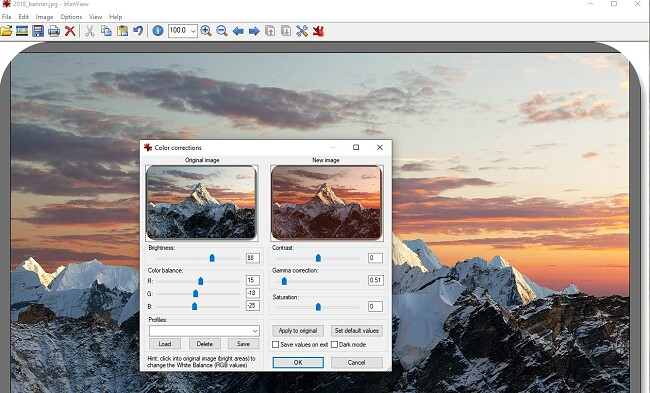
คุณไม่จำเป็นต้องเป็นนักออกแบบกราฟิกเพื่อใช้งาน IrfanView โปรแกรมนี้ใช้งานง่ายและมันมีหน้าคำถามที่พบบ่อยและเอกสารสำหรับเทคนิคการแก้ไขขั้นสูงมาให้ด้วย มันมาพร้อมกับปุ่มลัดคีย์บอร์ดแบบรีเซตได้ซึ่งช่วยให้คุณสามารถเปลี่ยนแปลงปุ่มดังกล่าวได้หากคุณมีเครื่องมือโปรดที่คุณต้องการเข้าถึงอย่างรวดเร็ว
ฟีเจอร์ของ IrfanView
อย่าปล่อยให้รูปลักษณ์ที่ดูล้าสมัยหลอกคุณได้ IrfanView เป็นหนึ่งในเครื่องมือดูรูปภาพที่ดีที่สุดสำหรับคอมพิวเตอร์ของคุณ คุณสามารถดูรูปภาพของคุณทั้งหมดในแต่ละโฟลเดอร์ได้โดยการเลื่อนหรือตั้งให้มันเล่นในสไลด์โชว์แบบอัตโนมัติได้ อย่างไรก็ตามหากคุณใช้ IrfanView เพื่อดูรูปภาพอย่างเดียวเท่านั้น งั้นคุณก็พลาดเครื่องมือแก้ไขที่ยอดเยี่ยม
- ตัวเลือกฟิลเตอร์และเอฟเฟกต์มากมาย: ฟิลเตอร์หรือเอฟเฟกต์สามารถสร้างความแตกต่างในรูปลักษณ์ของรูปภาพของคุณได้ คุณยังสามารถเพิ่มฟิลเตอร์เพื่อสำหรับทั้งรูปภาพหรือในจุดที่เฉพาะเจาะจงที่คุณต้องการเพิ่มฟิลเตอร์ได้
- การสร้างสไลด์โชว์: หนึ่งในเหตุผลที่เราถ่ายรูปคือเพื่อโชว์มันกับผู้อื่น ด้วย IrfanView การผสานรวมรูปภาพมากมายในสไลด์โชว์ซึ่งสามารถทำงานได้อย่างสมบูรณ์โดยอิสระจากแอปพลิเคชั่นเพราะถูกสร้างเป็นไฟล์ปฏิบัติการ exe นี่หมายความว่าคุณสามารถแบ่งปันสไลด์โชว์กับผู้อื่นเป็นการส่วนตัวได้
- เพิ่มลายน้ำ: เป็นเจ้าของงานของคุณและป้องกันผู้อื่นไม่ให้ใช้มันโดยไม่ได้รับอนุญาตด้วยลายน้ำส่วนบุคคล คุณสามารถเพิ่มลายน้ำให้กับรูปภาพเพียงรูปเดียวหรือรูปภาพมากมายในครั้งเดียวได้
- ทำงานร่วมกับสกุลไฟล์กราฟิกส่วนใหญ่ได้: ไม่เพียงแต่ IrfanView จะทำงานได้กับสกุลไฟล์วิดีโอและรูปภาพมากกว่า 100 สกุลเท่านั้น แต่คุณยังสามารถแปลงไฟล์เป็นสกุลอื่น ๆ ได้อีกด้วย
- สร้างรูปภาพ: มีวิธีการมากมายในการสร้างรูปภาพใหม่บน IrfanView คุณสามารถนำรูปภาพมากมายมาต่อกันเพื่อสร้างเอฟเฟกต์พาโนราม่า แยกรูปภาพออกจากกันหรือใช้มือวาดโดยอิสระด้วยเครื่องมือแปรงและรูปร่าง
- สแกนเอกสารและเปลี่ยนมันเป็นรูปภาพ: หากคุณมีสแกนเนอร์ คุณจะสามารถอัปโหลดมันโดยตรงไปยัง IrfanView ได้
- ความสามารถเพิ่มขึ้นด้วยปลั๊กอินฟรี: IrfanView เข้ากันได้กับปลั๊กอิน นี่หมายความว่าหากคุณต้องการฟีเจอร์ที่ไม่ได้มีมาให้ในตัว งั้นคุณก็สามารถเพิ่มปลั๊กอินที่ทำงานในแบบที่คุณต้องการได้ ปลั๊กอินยอดนิยมบางส่วน ได้แก่ OCR, JPG Lossless Rotation, JPG Lossless Crop และเครื่องเล่นมัลติมีเดีย
ทางเลือกสำหรับ IrfanView ฟรี
- JPEGView: เครื่องมือดูและแก้ไขรูปภาพสำหรับสกุล JPEG, BMP, PNG, WEBP, TGA, GIF และ TIFF ที่ยอดเยี่ยม JPEGView เป็นโปรแกรมฟรีและใช้งานง่าย มันมาพร้อมกับฟีเจอร์แก้ไขพื้นฐานอย่างความคมชัด สี การหมุนและสะท้อนรูปภาพ คุณยังสามารถเปิด Movie Mode และ JPEG พร้อมทรานสิชันสนุก ๆ จะเล่นโดยอัตโนมัติได้อีกด้วย
- Photoshop: เมื่อพูดถึงการแก้ไขรูปภาพ Photoshop ก็เป็นหนึ่งในตัวเลือกที่ดีที่สุด อย่างไรก็ตามฟังก์ชันการทำงานในฐานะเครื่องมือดูรูปภาพนั้นจำกัด สิ่งที่ทำให้ Photoshop แตกต่างจากเครื่องมือแก้ไขรูปภาพอื่น ๆ ก็คือมันทำงานในรูปแบบเลเยอร์เพื่อที่ฟิลเตอร์ ข้อความหรือการบิดเบือนใด ๆ ที่คุณแก้ไขจะได้ไม่ส่งผลต่อสำเนาไฟล์เดิม แม้ว่าโดยปกติแล้วมันจะเป็นซอฟต์แวร์ที่มีราคาแพง แต่ฉันจะบอกวิธีที่คุณสามารถใช้งานได้ฟรี 30 วัน